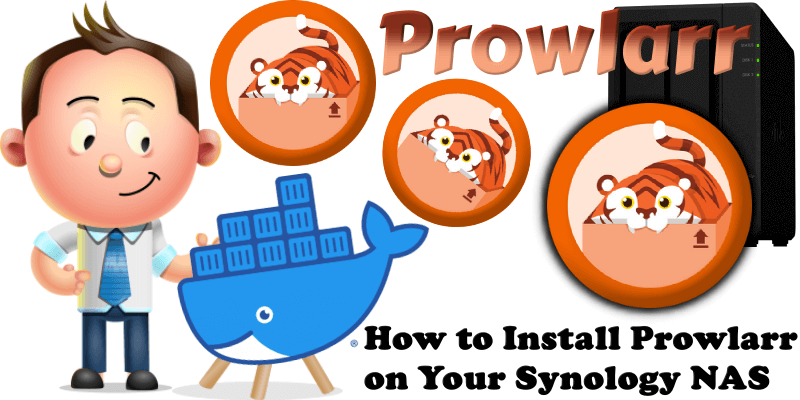Prowlarr là một ứng dụng quản lý và tổ chức các Indexers torrent, được thiết kế dành riêng cho hệ thống NAS Synology. Với Prowlarr, người dùng có thể dễ dàng tìm kiếm và tự động hóa quá trình tải xuống các nội dung torrent từ nhiều nguồn Indexers khác nhau. Ứng dụng hỗ trợ tích hợp với các phần mềm quản lý tải xuống như Radarr, Sonarr, Lidarr và Readarr, giúp tối ưu hóa trải nghiệm người dùng trong việc quản lý phim và chương trình truyền hình. Giao diện thân thiện và dễ sử dụng của Prowlarr cho phép người dùng dễ dàng cấu hình các Indexers, quản lý thông báo và theo dõi tiến trình tải xuống, mang đến một giải pháp hiệu quả và tiện lợi cho những ai yêu thích nội dung tự lưu trữ.
- Mở Package Center ► Container Manager ► Install. Nếu bạn chạy phiên bản DSM cũ hơn (dưới 7.2), hãy tìm Docker
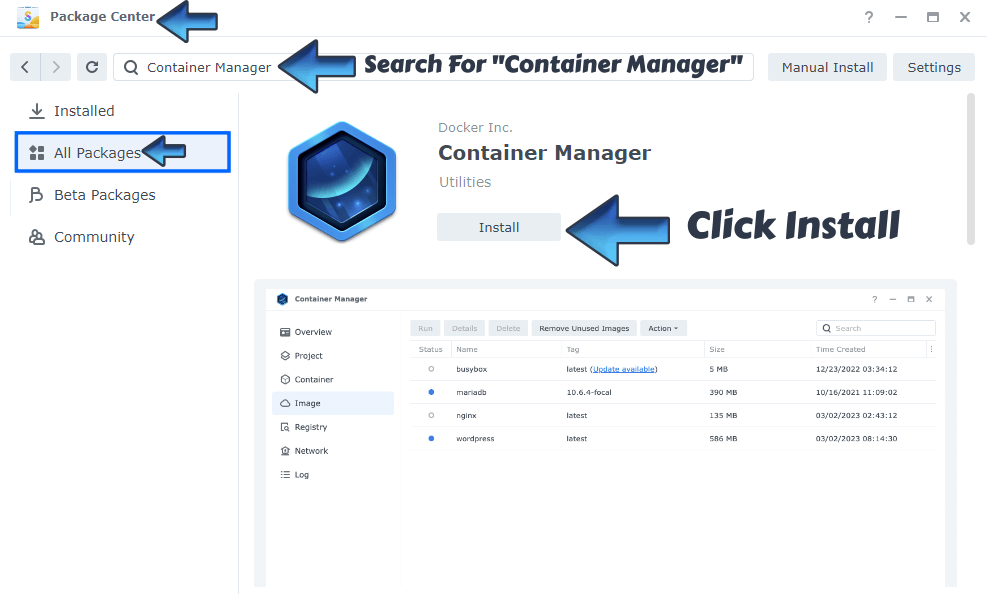
- Vào File Station và mở thư mục docker. Bên trong thư mục docker, tạo một thư mục mới và đặt tên là prowlarr
Lưu ý : Hãy cẩn thận chỉ sử dụng chữ thường, không phải chữ hoa.
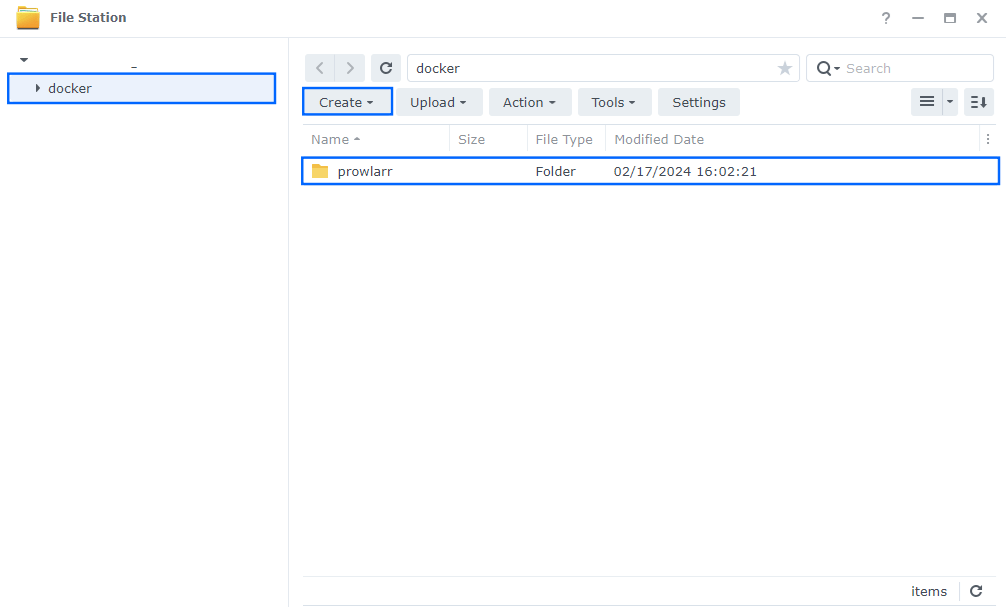
- Vào Control Panel ► Task Scheduler ► Create ► Scheduled Task ► User-defined script
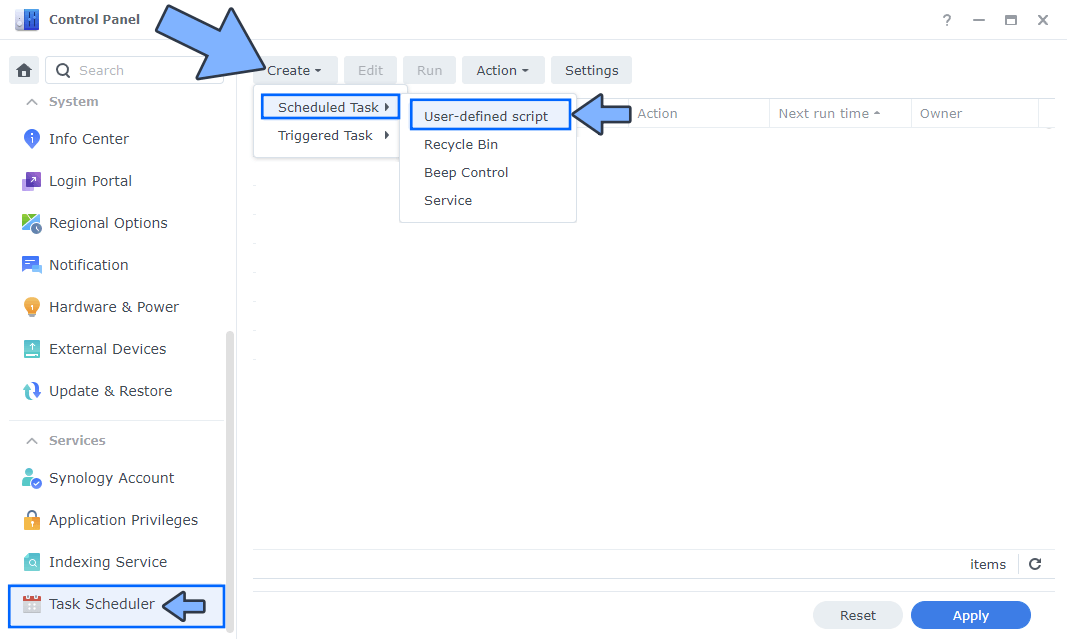
- Khi bạn nhấp vào User-defined script, một cửa sổ mới sẽ mở ra. Thực hiện theo hướng dẫn bên dưới:
- General: Mục Task nhập tên “Install Prowlarr“. Bỏ chọn tùy chọn “Enabled” . Chọn Người dùng root.
- Schedule: Chọn Run on the following date sau đó chọn “Do not repeat“.
- Task Settings: Đánh dấu vào “Send run details by email“, thêm email của bạn, sau đó sao chép và dán mã bên dưới vào ô Run command ► OK.
docker run -d --name=prowlarr -p 9696:9696 -e PUID=1026 -e PGID=100 -e TZ=Asia/Saigon -v /volume1/docker/prowlarr:/config --restart always ghcr.io/linuxserver/prowlarr:develop
Note: Trước khi dán code vào khung Run command, thay đổi giá trị PUID và PGID bằng giá trị tài khoản của bạn (Cách lấy giá trị PUID và PGID)
Note: Trước khi dán code vào khung Run command, thay đổi giá trị TZ (Select your current Time Zone from this list).
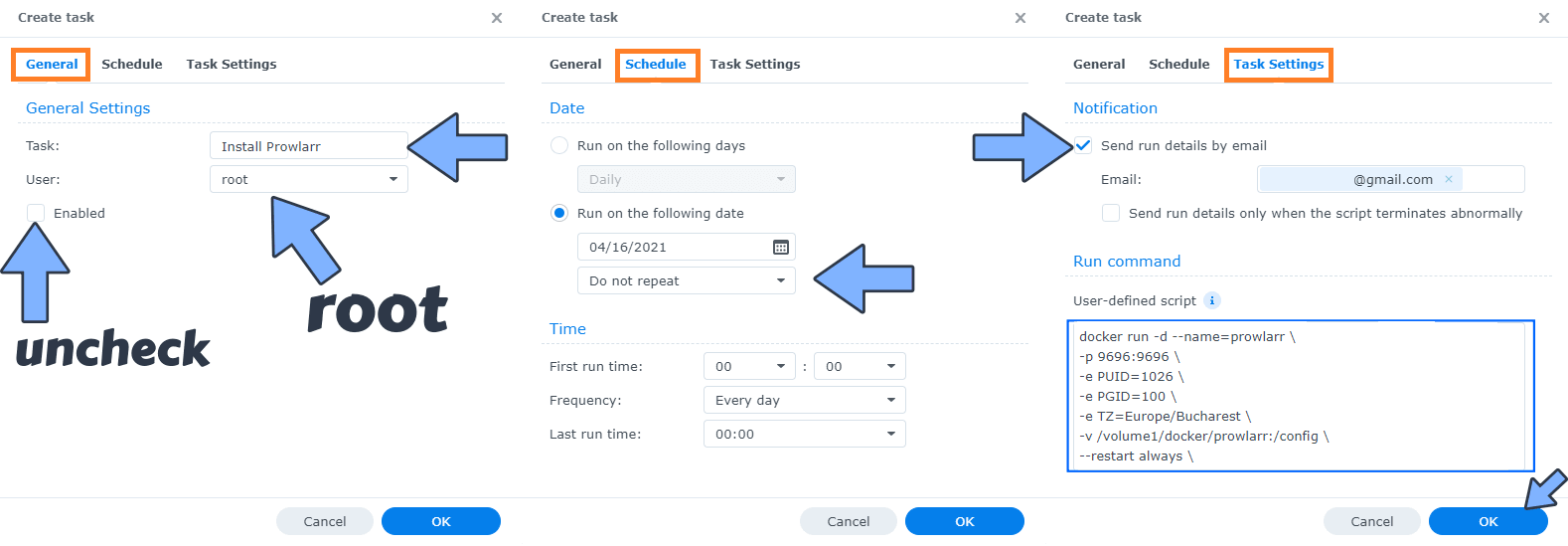
- Sau khi bạn nhấp vào OK ở trên, một cửa sổ cảnh báo mới sẽ mở ra ► OK
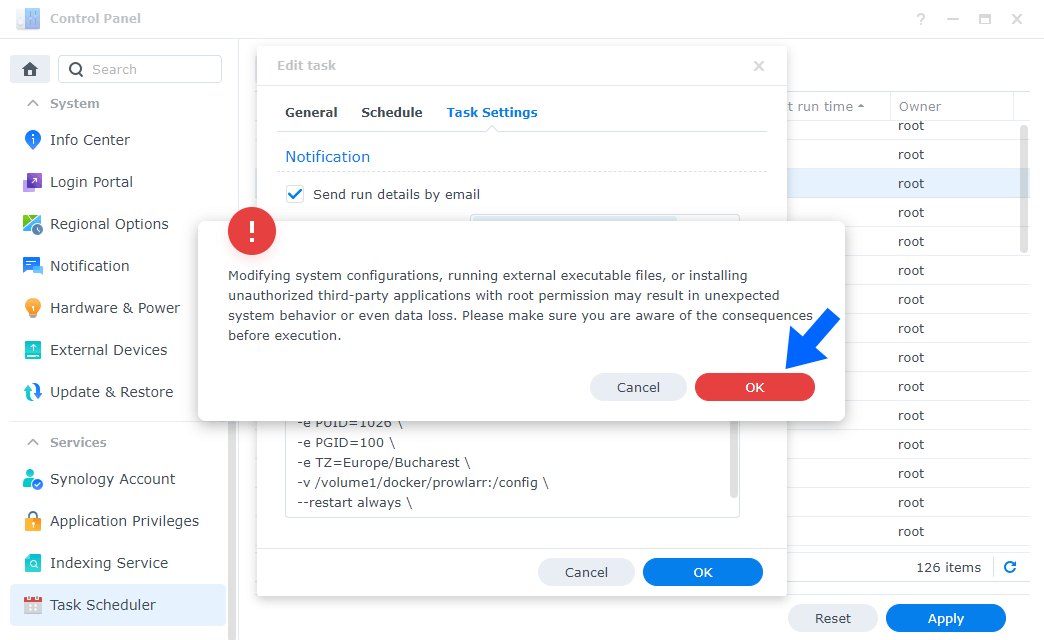
- Sau khi bạn nhấp vào OK, hãy nhập Mật khẩu DSM của bạn rồi nhấp vào Gửi
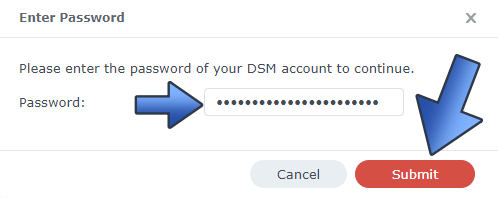
- Chọn Task “Install Prowlarr” của bạn, sau đó nhấp vào tab “ Run ”. Bạn sẽ được yêu cầu chạy Install Prowlarr ► OK
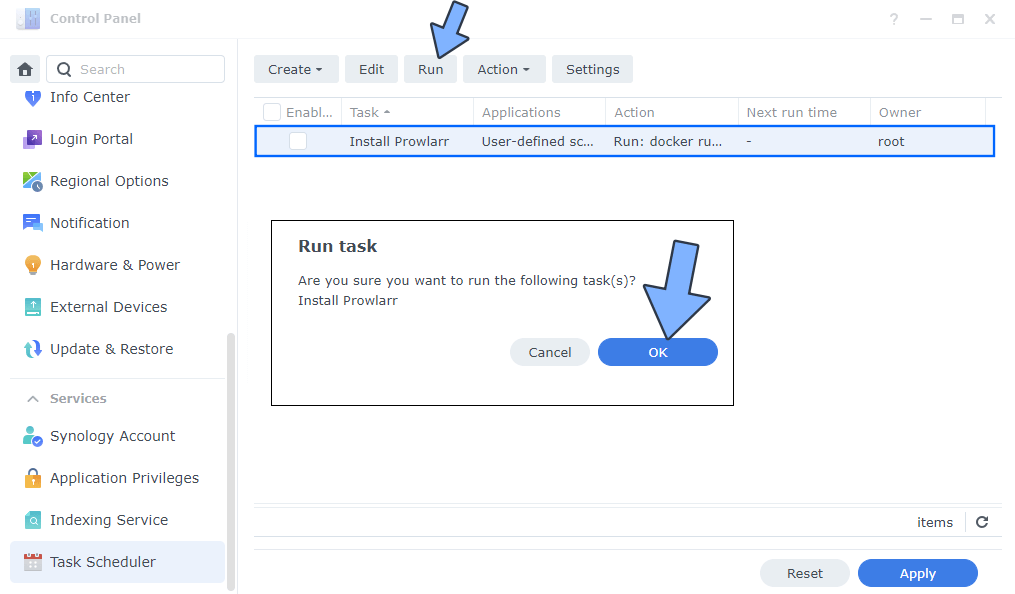
- Mở trình duyệt của bạn và nhập http://Synology-ip-address:9696
- Thiết lập phương thức xác thực: Authentication Method (Forms hoặc Popup)
- Yêu cầu xác thực: Authentication Required (Enable)
- Tạo tên người dùng và mật khẩu ► Save
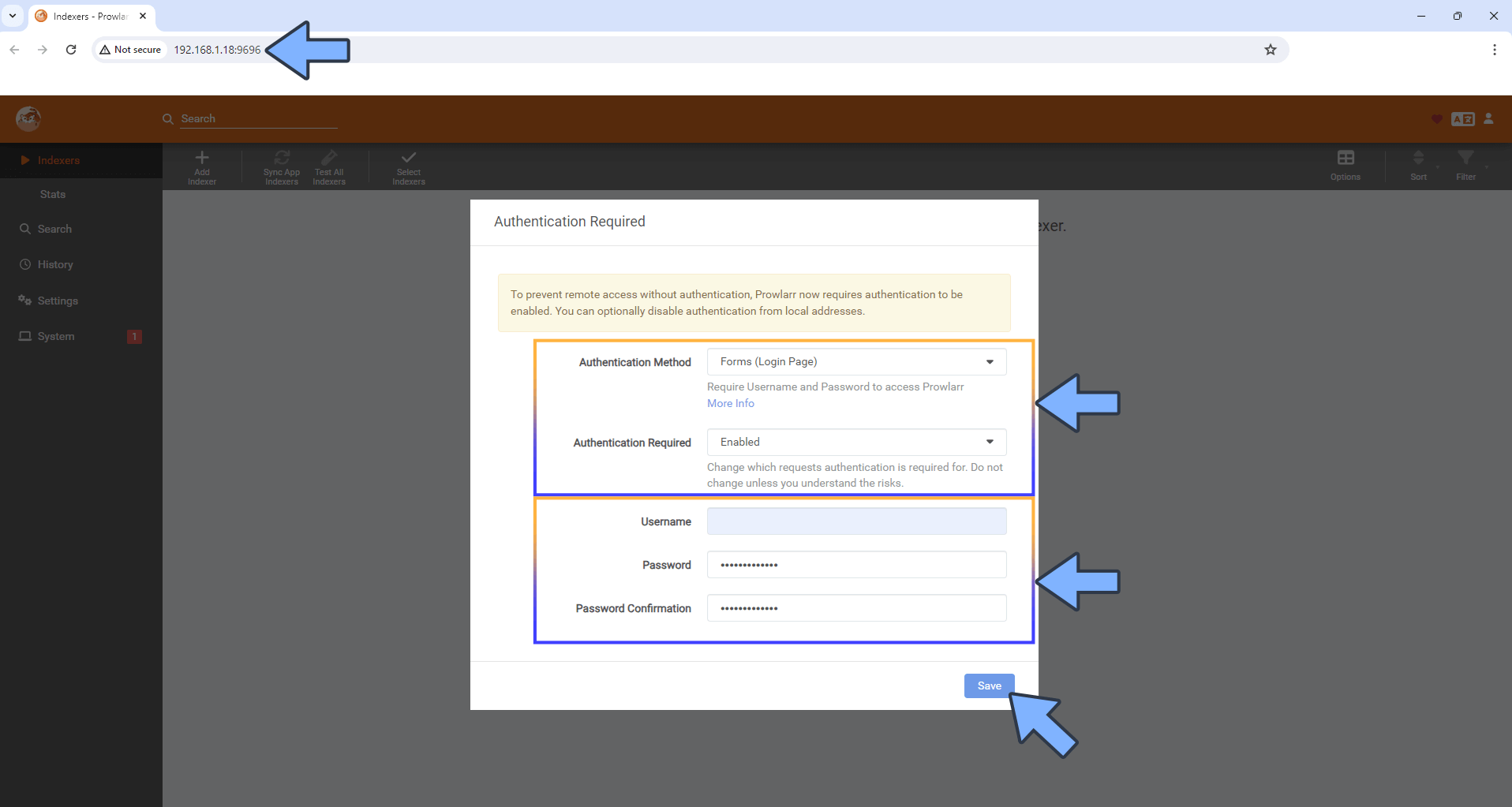
- Thanh menu trái ► Chọn Settings
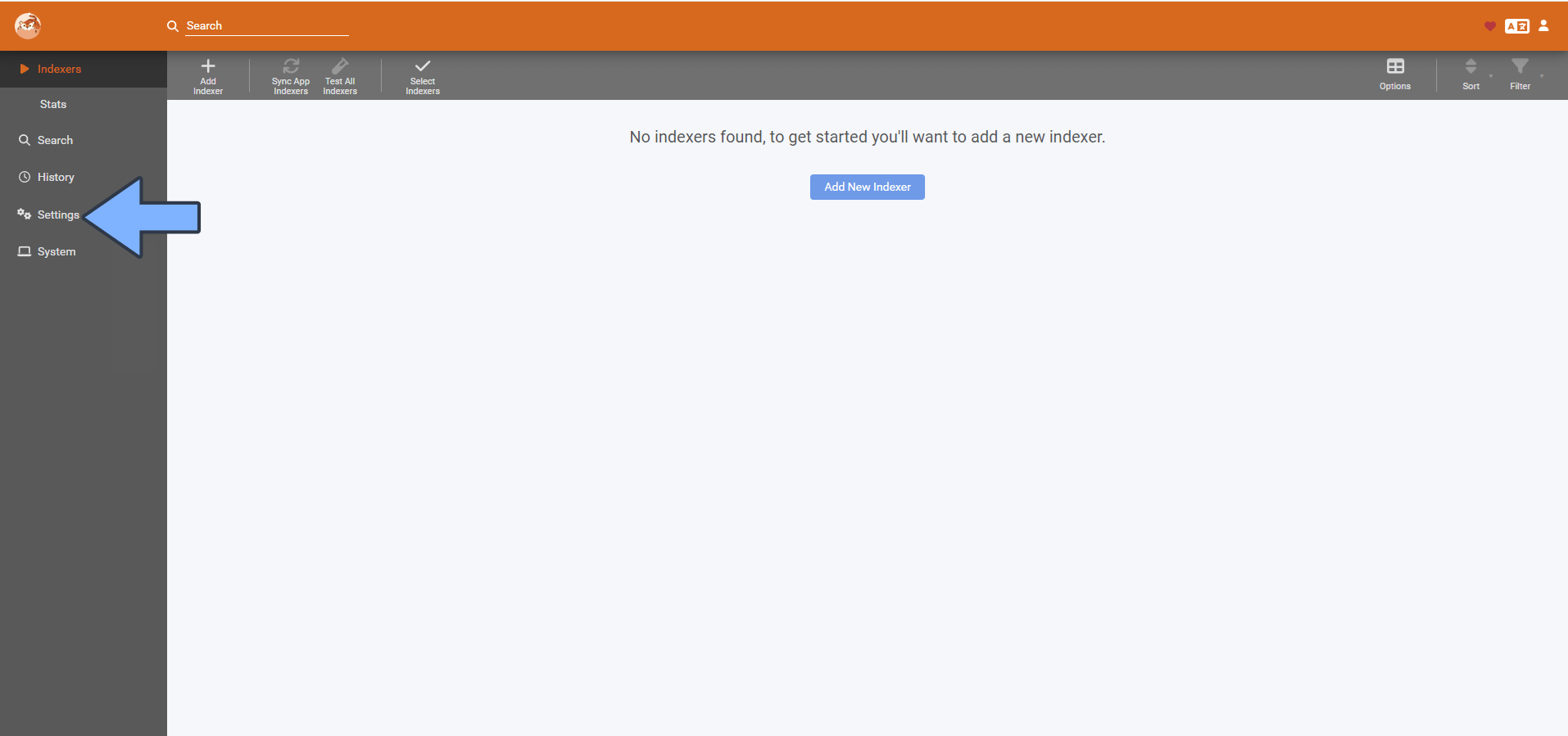
- Chọn Settings ► Apps ► Applications ► Chọn +
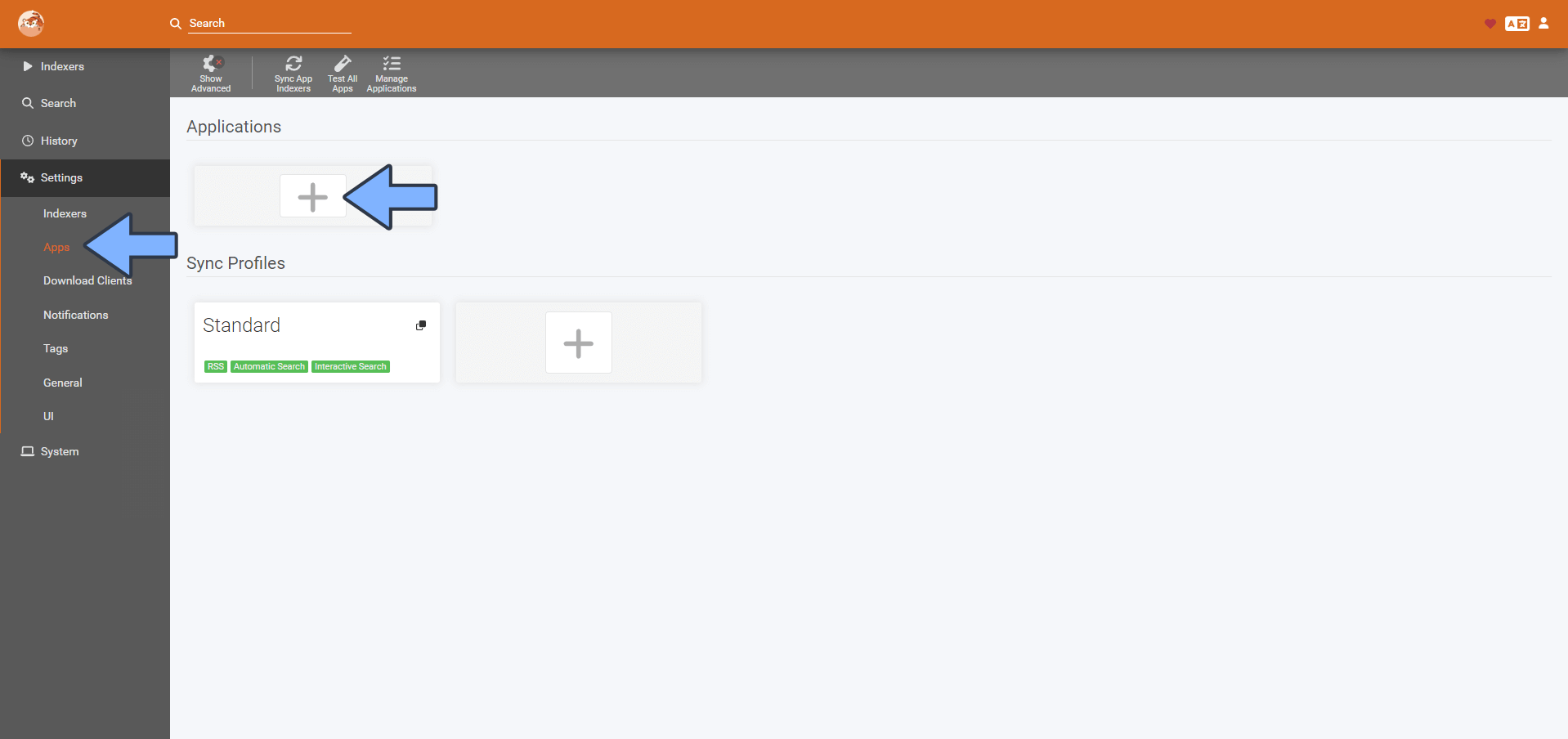
- Thêm Application ► Radarr (Thêm ứng dụng Raddar)
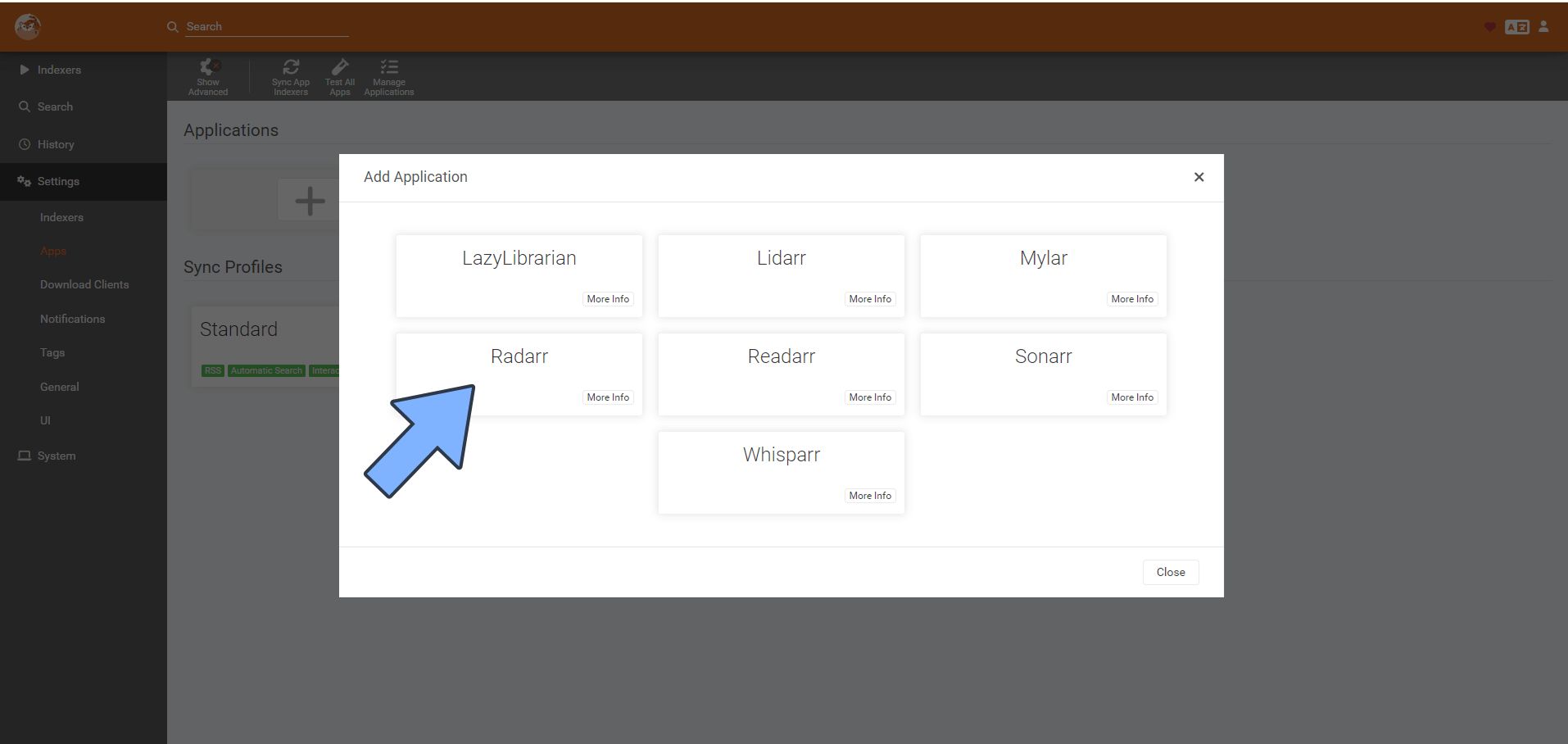
- Thêm thông tin xác thực ứng dụng:
- Name: Radarr (hoặc tên khác)
- Sync Level: Full Sync
- Prowlarr Server: nhập địa chỉ IP NAS và port ứng dụng Prowlarr (9696)
- Raddarr Server: nhập địa chỉ IP NAS và port ứng dụng Raddarr (7878)
- API Key: Nhập khoá API của ứng dụng Raddarr ► SAVE
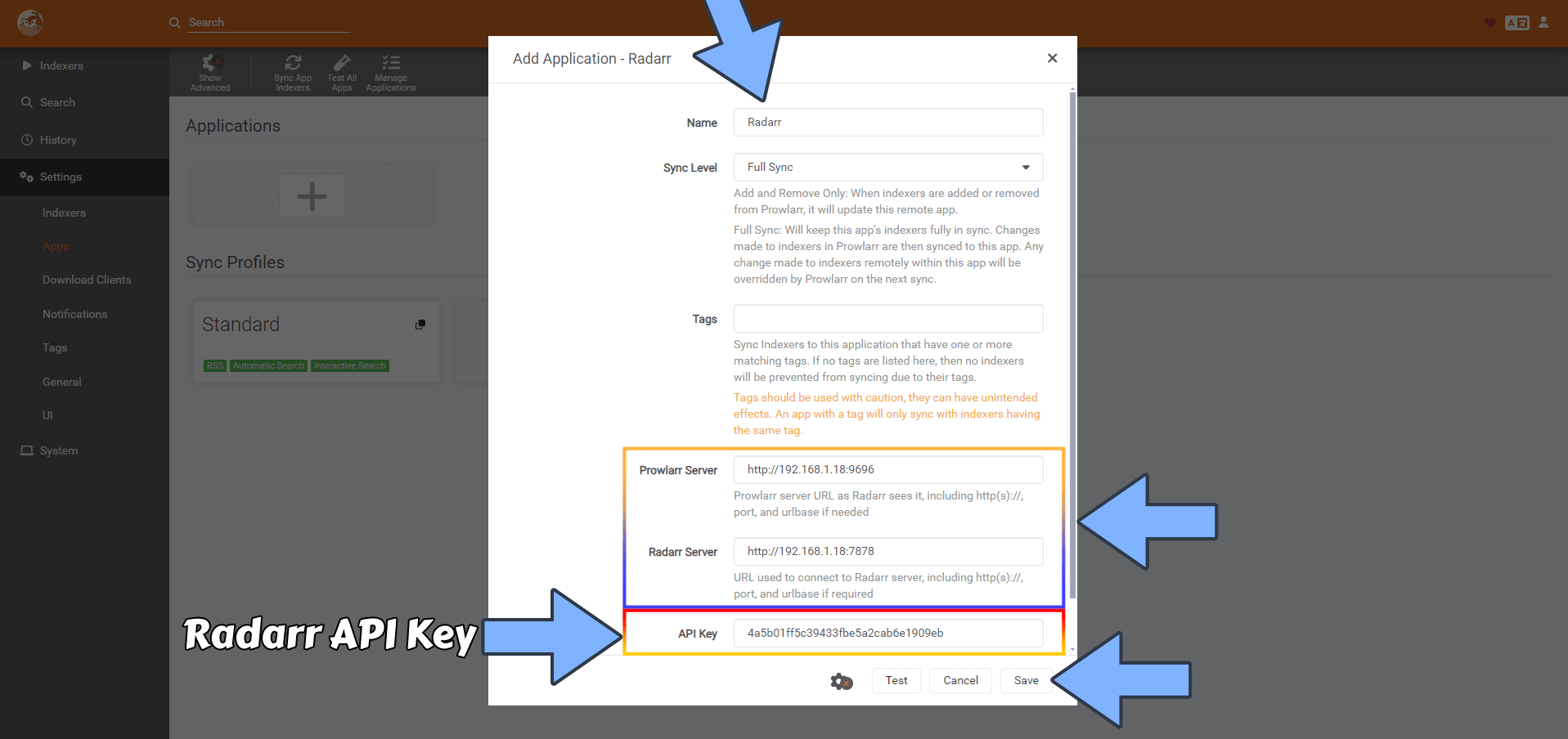
Cách lấy khoá API
- Mở ứng dụng Raddarr trên NAS ► Vào Settings ► General ► API Key ► Copy API Key từ ứng dụng
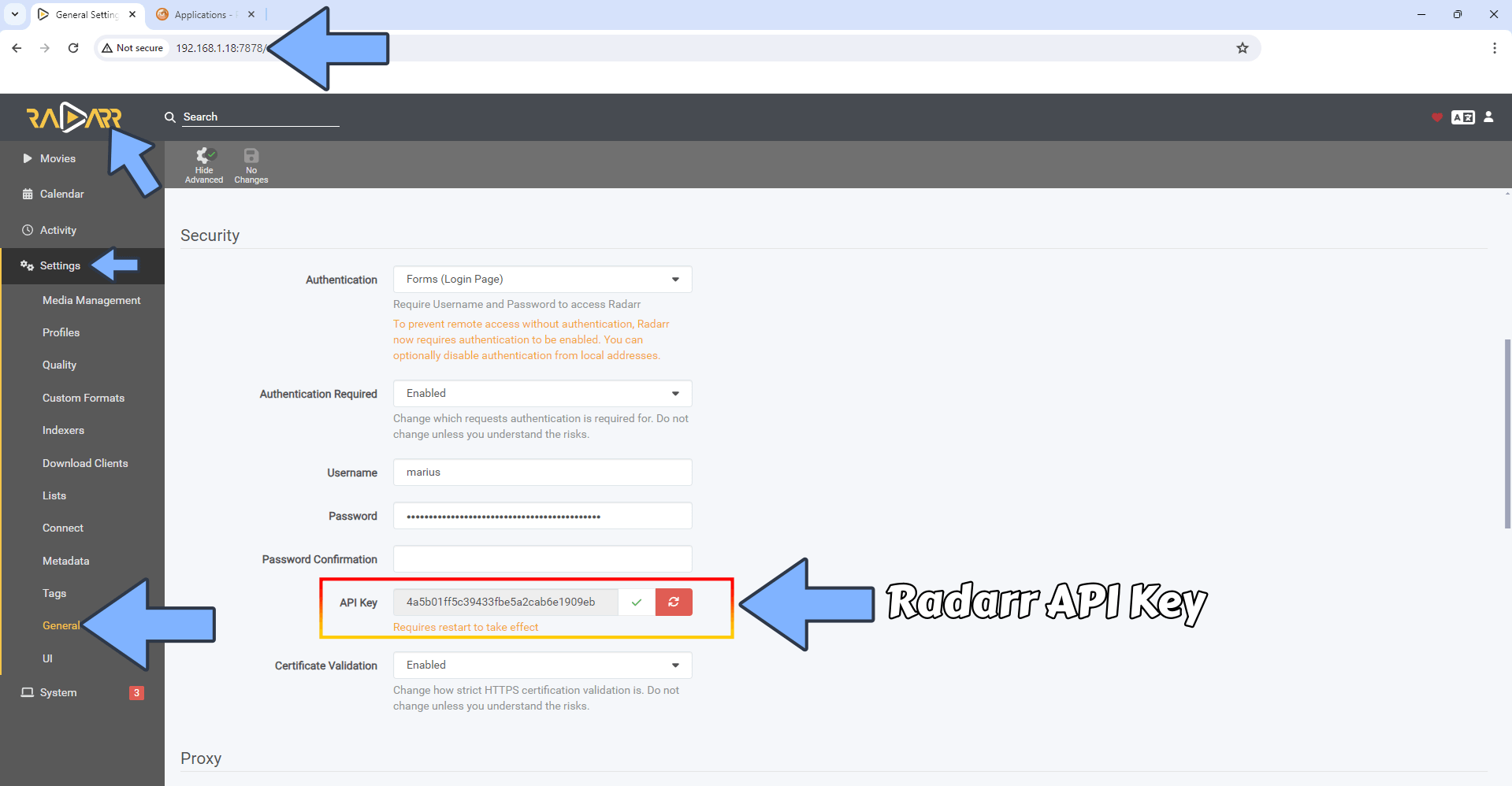
- Để thêm các ứng dụng khác như Sonarr, Lidarr, Readarr, bạn làm theo các bước như thêm ứng dụng Raddarr ở trên
Vậy là xong!